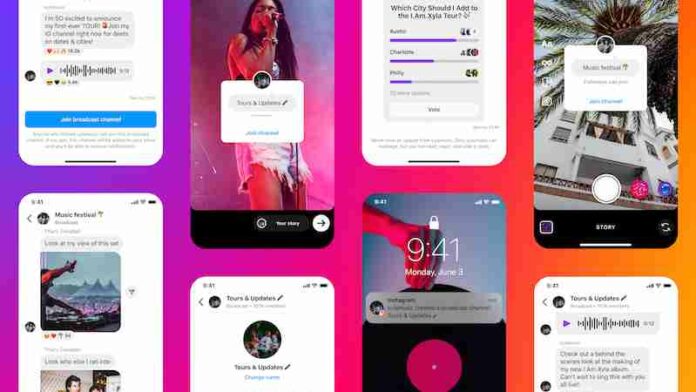Sei alla ricerca di una guida che ti spieghi nel dettaglio come creare un canale broadcast su Instagram? Molto bene, allora l’hai appena trovata! In questo articolo andremo alla scoperta di tutte le operazioni da fare per riuscire finalmente nel tuo intento.
Se sei un content creator, un’artista, un’azienda o influencer su Instagram sappi che sul noto social network è finalmente arrivata la funzionalità che fa al caso tuo. I canali brodcast sono perfetti per tutti coloro che vogliono comunicare notizie, contest o altro ai propri followers in maniera rapida ed efficace. Ma come funzionano? E soprattutto, come creare un canale broadcast su Instagram? Vediamo immediatamente nelle prossime righe!
Prenditi dunque qualche minuto di tempo libero: siamo sicuri che, una volta terminata la lettura dell’articolo, avrai un quadro più chiaro su tutto. Ma bando agli indugi, partiamo!
Come creare un canale broadcast su Instagram
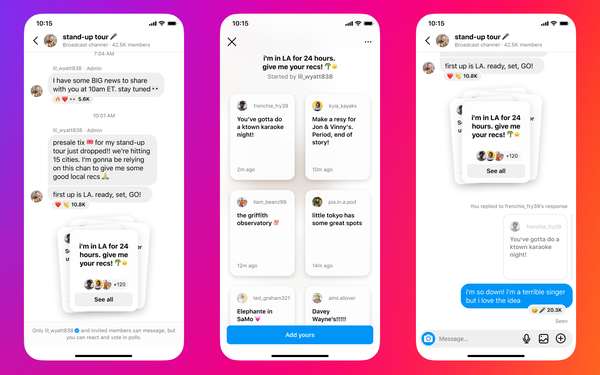
Tra le varie piattaforme social Instagram è indubbiamente una delle più popolari del momento. Inoltre, data anche la sua fama, è tra le più aggiornate e versatili. Non a caso è ampiamente utilizzata da celebrità, professionisti, artisti, ma anche testate giornalistiche e associazioni per comunicare e interagire con la propria community.
Da poco si è aggiunto anche un prezioso strumento in più: i canali broadcast! In sostanza si tratta di gruppi chat che i creator possono usare per tenere aggiornati i followers con news e informazioni tematiche. Le chat sono pubbliche, ma solo chi segue la pagina può effettivamente iscriversi.
Rispetto a un gruppo chat con amici e intimi è però unidirezionale, solo l’amministratore può scrivere, mentre gli utenti possono solo visualizzare, aggiungere reazioni (cuori, abbracci e altro) e rispondere a sondaggi.
Ma tornando a noi, come creare un canale broadcast su Instagram? Farlo è molto semplice, basta seguire i passaggi che vi saranno indicati qua di seguito:
- Apri Instagram e accedi al tuo account
- Clicca sull’icona dei messaggi in alto a destra (quella che raffigura un piccolo aeroplano di carta)
- Qui cerca e seleziona la voce “Crea Canale Broadcast“
- Ora devi scegliere il nome del tuo nuovo canale broadcast
- Una volta scelto procedi alla creazione con una conferma
Decisamente una procedura alla portata di tutti, no? Però non finisce qui, bisogna infatti anche incentivare la gente a iscriversi al tuo canale! Per questo il nome scelto è importante: è un biglietto da visita che rende comprensibile a tutti quali saranno i temi e gli argomenti trattati.
Ma come attirare gente ora che hai capito come creare un canale broadcast su Instagram? In sé questo non basta, bisogna anche attirare un po’ di followers! Per farlo potresti ad esempio caricare delle storie ad hoc, con il link all’invito al tuo broadcast. Tutto insieme a post informativi e magari un po’ di pubblicità in bio o su altre piattaforme social (se ne hai).
A prescindere da questo, sappi comunque che chiunque già segua il tuo canale sarà anche automaticamente avvisato tramite una notifica automatica. Instagram infatti aggiorna direttamente tutti coloro che sono tuoi followers.
Se invece, oltre a come creare un canale broadcast su Instagram, vuoi provare a far crescere ulteriormente la tua fanbase, dai uno sguardo al seguente articolo: Come aumentare i follower su Instagram.
Come si crea un canale broadcast su Instagram
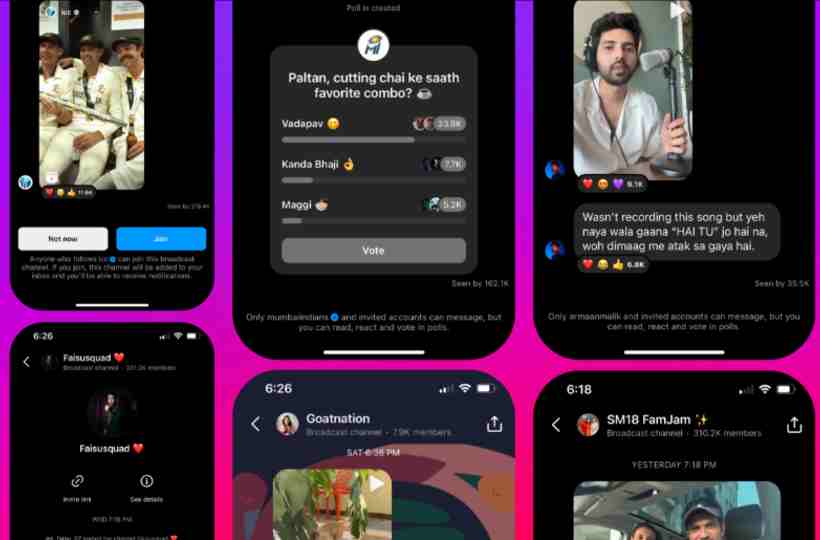
Arrivati infine alla conclusione di questo articolo dovrebbe ormai esserti chiaro come creare un canale broadcast su Instagram! Hai visto che questa nuova funzione del social network è piuttosto immediata e facile da usare. Siamo certi non avrai difficoltà a sfruttarla per far crescere la tua pagina e diffondere i tuoi contenuti.
Detto questo, a noi non resta che darti appuntamento alla prossima, nella speranza che questa guida ti sia stata utile in concreto. A presto! Ecco un altro articolo che potrebbe interessarti: Instagram non carica i video. Soluzione.